Как да вмъкнете картинка в Excel клетка, как да се създаде
Как да вмъкнете изображение в една клетка Excel
Ако изведнъж стана необходимо да вмъкнете картинка в Excel клетка - знаете ли, това е много, много лесно, все пак, за начинаещи, този проблем може да бъде много, много трудно. Фактът, че сложността е не да копиране на изображението на листа в Excel, но фактът, че тя е на изображение в електронна таблица на Excel клетка, която вече направи много по-сложно.
Ние започнем с това, добавяне на снимка към документа. Това се прави, както обикновено - с елемент от менюто "Insert" >> "Picture". Ние намираме изображението, което искате и го поставете върху работния лист.
След това е необходимо, за да изберете клетката, в която е необходимо да се сложи снимка и да я персонализирате по размер.
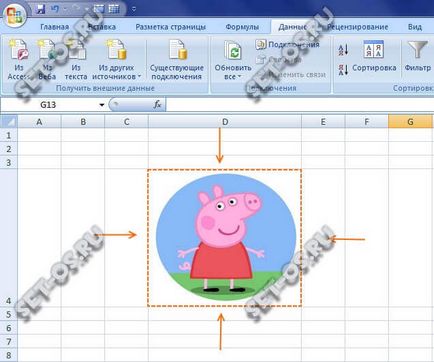
Или изображение, което трябва да се включат, за да пасне на размера на клетката - вече има всичко зависи от това, което ви трябва, за да получите резултат.
След корекцията е пълни размери - кликнете върху снимката, щракнете с десния бутон. В контекстното меню, което се отваря, ще трябва да изберете опцията "Размер и свойства."
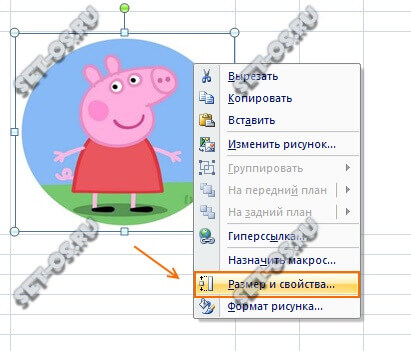
Ще видите прозорец като този тук:
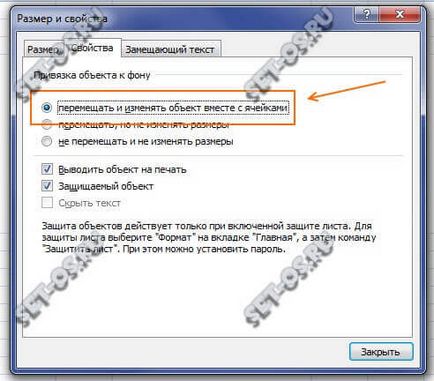
"Имоти" в раздела Ето ни интересува. Това е област "Обвързване обект на заден план", в която ще бъде необходимо да се постави отметка "Преместване и промяна на обекта заедно с клетки." Това е всичко. Сега изображението ще бъде приложен и промяна на размера или позицията на клетката и да засегне неговите настройки.